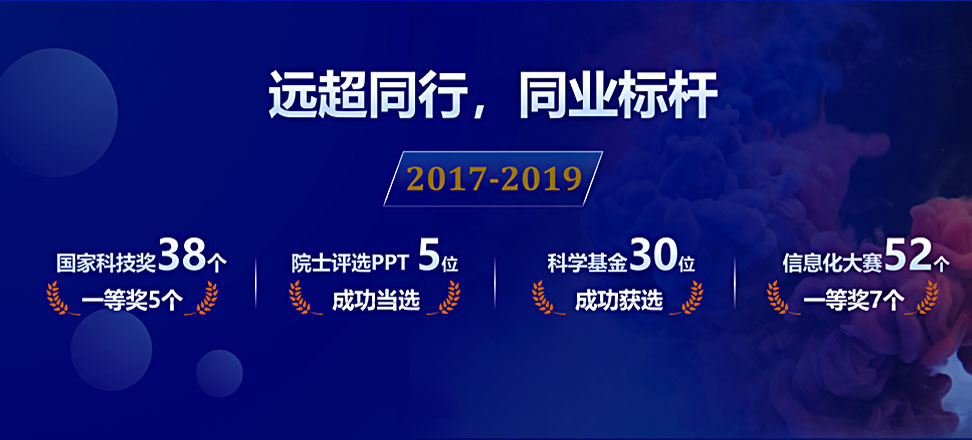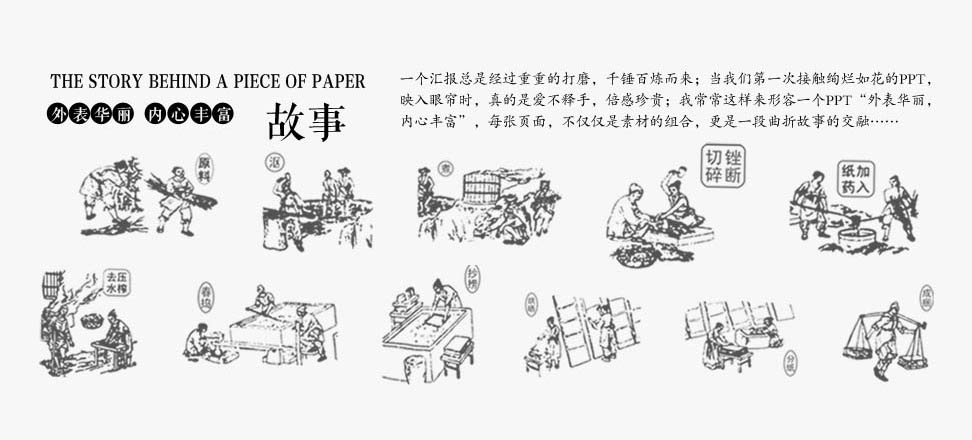еңЁPowerPointеҰӮдҪ•еҲ©з”ЁеҘҪзңӢзҡ„еүӘиҙҙз”»
гҖҖгҖҖPowerPointдёӯжңүеҫҲеӨҡеҘҪзңӢзҡ„еүӘиҙҙз”»пјҢеҫҲеӨҡдәәеҸӘиғҪе…Ёзӣҳз…§жҗ¬дҪҝз”ЁиҝҷдәӣеүӘиҙҙз”»гҖӮе…¶е®һпјҢиҝҷдәӣеүӘиҙҙз”»д№ҹжҳҜеҸҜд»Ҙд»»ж„Ҹдҝ®ж”№гҖҒз»„еҗҲзҡ„гҖӮ
ж–№жі•еҰӮдёӢпјҡ
гҖҖгҖҖеҗҜеҠЁPowerPoint 2007еҗҺпјҢзӮ№“жҸ’е…Ҙ”йҖүйЎ№еҚЎпјҢзӮ№“жҸ’еӣҫ”з»„дёӯзҡ„“еүӘиҙҙеӣҫ”гҖӮжҜ”еҰӮжҸ’е…ҘдёҖеј е°Ҹеӯ©зҡ„еӣҫзүҮпјҢеңЁеҸіиҫ№д»»еҠЎзӘ—ж јзҡ„“жҗңзҙўж–Үеӯ—”ж–Үжң¬жЎҶдёӯиҫ“е…Ҙ“е°Ҹеӯ©”пјҢзӮ№“жҗңзҙў”гҖӮдјҡжҗңзҙўеҲ°еҫҲеӨҡеӣҫзүҮпјҢйҖүдёӯдёҖеј еӣҫзүҮжӢ–еҲ°е№»зҒҜзүҮдёӯгҖӮжҜ”еҰӮдёҖеј дәәзү©еӨҙеғҸеӣҫзүҮпјҢжҲ‘们йңҖиҰҒдҝ®ж”№д»–зҡ„еӨҙеҸ‘йўңиүІгҖӮ
гҖҖгҖҖеҸіеҮ»иҝҷеј еӣҫзүҮпјҢзӮ№“з»„еҗҲ→еҸ–ж¶Ҳз»„еҗҲ”гҖӮеҮәзҺ°жҸҗзӨәзӘ—еҸЈпјҢзӮ№“жҳҜ”пјҢе°Ҷе®ғиҪ¬жҚўдёәеӣҫеҪўеҜ№иұЎгҖӮ
гҖҖгҖҖзҺ°еңЁпјҢеӣҫзүҮе·Із»Ҹиў«жӢҶеҲҶејҖжқҘпјҢжғіжҠҠеӣҫзүҮдёӯзҡ„еӨҙеҸ‘жҹ“й»‘пјҢйҖүдёӯеӨҙеҸ‘пјҢеҸҢеҮ»пјҢеј№еҮәдёҠдёӢж–ҮиҸңеҚ•“ж јејҸ”гҖӮзӮ№еҮ»“еҪўзҠ¶еҪўејҸ”еҸідҫ§зҡ„е°Ҹз®ӯеӨҙгҖӮжҳҫзӨәеҮәжүҖжңүеҪўзҠ¶ж ·ејҸпјҢйҖүжӢ©й»‘иүІж ·ејҸгҖӮиҝҷж ·дәәеғҸзҡ„еӨҙеҸ‘е°ұе·Із»ҸеҸҳй»‘дәҶ